WPS 表格的下拉菜单设置,对于很多用户来说可能是个小难题,但别担心,掌握了正确的方法,就能轻松应对。
WPS 表格的下拉菜单能极大地提升数据输入的效率和准确性,要设置下拉菜单,首先需明确所需的数据选项,若要设置性别选项,就先确定是“男”“女”两项。
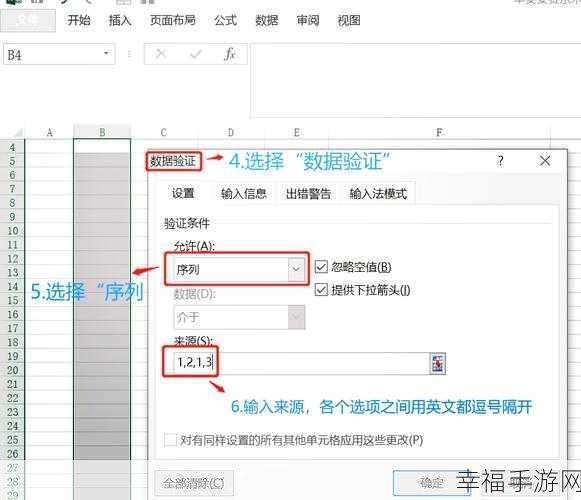
选中需要设置下拉菜单的单元格或单元格区域,然后点击“数据”选项卡,在“数据工具”组中找到“有效性”命令。
在弹出的“数据有效性”对话框中,选择“设置”选项卡,在“允许”下拉列表中,选择“序列”。

之后,在“来源”框中输入下拉菜单的选项内容,注意,选项之间要用英文逗号分隔,输入“男,女”。
还可以通过引用单元格区域来设置下拉菜单的选项,先在表格中输入选项内容,然后选中这些单元格区域,在“来源”框中输入引用的单元格区域地址。
设置完成后,点击“确定”按钮,这样,在选中设置了下拉菜单的单元格时,就会出现下拉箭头,点击箭头即可选择所需的选项。
按照以上步骤,您就能顺利地完成 WPS 表格下拉菜单的设置,让您的表格数据处理更加高效和规范。
文章参考来源:WPS 官方帮助文档及个人实践经验总结。







